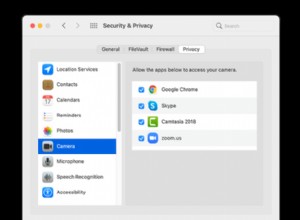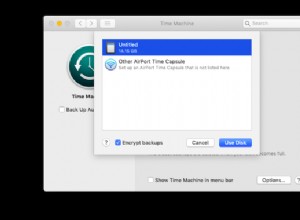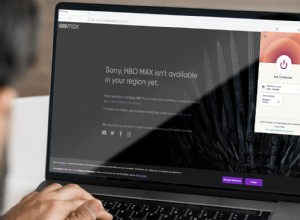الفيديو هو مكانه في هذه الأيام ، حيث تلغي كاميرات iPhone إلى حد كبير الحاجة إلى كاميرا فيديو مخصصة. سواء كنت تنشئ فيلمًا مميزًا أو قصة بسيطة على Instagram ، فإن iPhone يجعل الأمر سهلاً للغاية ، وإذا كنت قلقًا بشأن جودة مقاطع الفيديو الخاصة بك ، فلدينا حيلة رائعة لك. استخدم تطبيق محسن الفيديو!
تطبيقات محسن الفيديو مخصصة لأي شخص تساءل يومًا عن كيفية تحسين جودة الفيديو. إنها مفيدة لتحسين دقة الفيديو وتقليل الاهتزاز داخل المشهد وإزالة ضوضاء الخلفية وتحسين الإضاءة والتباين. قبل إسقاط هذا الفيديو منخفض الجودة في سلة المهملات الافتراضية ، جرب تطبيق تحسين الفيديو.
أفضل 7 تطبيقات لتحسين جودة الفيديو
هناك الكثير من التطبيقات المختلفة التي تعمل على تحسين جودة الفيديو. العديد منها مجاني ، وتكلف تطبيقات محسنات الفيديو الاحترافية الأخرى بضعة دولارات شهريًا وتستحق إنفاق الكثير إذا كنت حقًا بصدد إنشاء مقاطع فيديو ومشاركتها باستخدام جهاز iPhone الخاص بك. فيما يلي بعض تطبيقات تحسين الفيديو المفضلة لجهاز iPhone.
- بيناكل ستوديو برو
- InShot
- Videoshop
- Enlight Videoleap
- مستحلب
- LumaFX
- إزالة الضوضاء
 تستهلك مقاطع الفيديو مساحة على هاتفك
تستهلك مقاطع الفيديو مساحة على هاتفك يعد البقاء منظمًا أثناء تصوير الفيديو أمرًا بالغ الأهمية ، ويرجع ذلك أساسًا إلى أن مقاطع الفيديو تشغل مساحة كبيرة على جهاز iPhone الخاص بك. صور الجوزاء يساعدك في العثور على مقاطع الفيديو غير المرغوب فيها وحذفها ، بالإضافة إلى النسخ المكررة واللقطات المتشابهة والأشياء الأخرى التي تؤدي إلى إهدار مساحة التخزين.
قم بالتحميل من متجر البرامج1. Pinnacle Studio Pro:أفضل أداة لتحسين الفيديو من أجل التحرير
Pinnacle Studio Pro ليس تطبيقًا مجانيًا ، ولكن مقابل 12.99 دولارًا ، إنه أحد أفضل التطبيقات في قائمتنا لتحسين جودة جميع مقاطع الفيديو دون المستوى. لا يوفر Pinnacle Studio Pro مجموعة كبيرة من أدوات التحرير فحسب ، بل إنه رائع أيضًا للتأثيرات الخاصة مثل الحركة البطيئة ، والتحريك والتكبير ، والانتقالات الاحترافية. يعد هذا تطبيقًا مثاليًا لتحرير مقاطع الفيديو وتحسينها للهواة أو مصور الفيديو المحترف.
Pinnacle Studio Pro في متجر التطبيقات
2. InShot:محسن فيديو سهل للمبتدئين
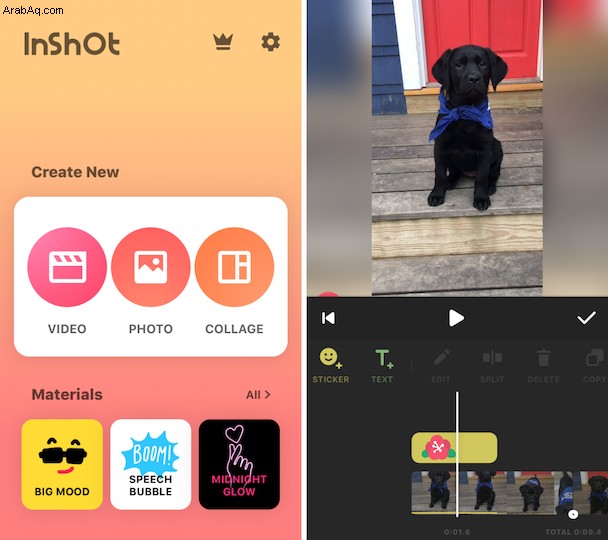
InShot هو مُحسِّن أساسي للفيديو يأتي مع الكثير من التأثيرات الممتعة. باستخدام InShot ، يمكنك إضافة التعليقات الصوتية والمؤثرات الصوتية والنص إلى مقاطع الفيديو الخاصة بك بسرعة وسهولة. يمكنك أيضًا دمج العديد من مقاطع الفيديو معًا وتدوير مقاطع الفيديو وقلبها وإضافة عوامل تصفية فيديو فريدة.
عند الانتهاء من تحرير تحفتك الفنية ، يتيح لك تطبيق Inshot حفظ ومشاركة الفيديو بدقة إخراج عالية. التطبيق مجاني للتنزيل ولكنه يحتوي على إعلانات وعلامة مائية. الإصدار المتميز هو 2.99 دولار شهريًا.
InShot في متجر التطبيقات
3. Videoshop:أداة رائعة لإضافة الفلاتر والتأثيرات إلى الفيديو
Videoshop هو تطبيق لتحرير الفيديو للمبتدئين وهو خيار رائع لصانعي الأفلام المبتدئين. إنه مليء بالميزات الممتعة ، ويتم تحديثه بشكل متكرر ، ويمكن استخدامه على كل من iPhone و iPad. باستخدام Videoshop ، يمكنك إضافة عوامل تصفية وتأثيرات بسرعة ، وإجراء عمليات إرسال صوتية ، وإضافة تراكبات نصية ، وتسريع المقاطع أو إبطائها لتلبية احتياجاتك.
عند تصدير مقطع فيديو لحفظه أو مشاركته ، يمكنك اختيار الاقتصاص ليلائم نظام الوسائط الاجتماعية الذي اخترته ، ويمكنك أيضًا اختيار دقة منخفضة أو متوسطة أو عالية. Videoshop مجاني على App Store مع عمليات شراء داخل التطبيق.
Videoshop في متجر التطبيقات
4. Enlight Videoleap:تطبيق احترافي لتحسين الفيديو مع الكثير من الميزات
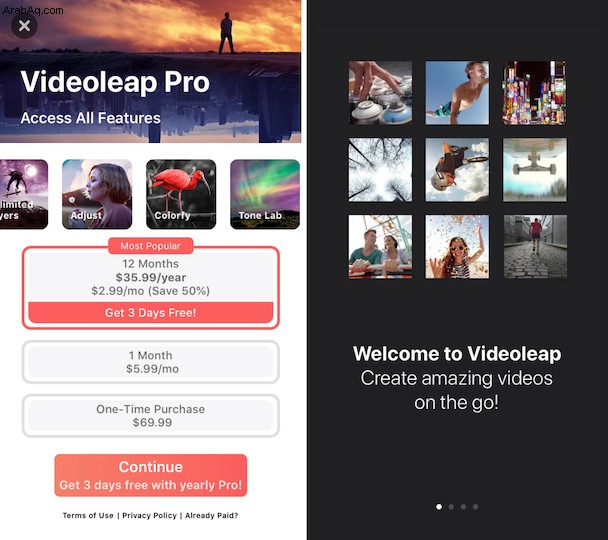
Videoleap عبارة عن نظام أساسي متقدم لتحرير الفيديو مع العديد من أدوات تحسين الفيديو التي لن تجدها في أي مكان آخر. يتضمن ذلك تكوين شاشة خضراء / مفتاح chroma ، وتحرير قاعدة الطبقة ، ومخطط زمني حتى تتمكن من رؤية مقاطعك إطارًا بإطار. تتضمن عناصر التحكم المتقدمة في مستوى الصوت إعدادات مسبقة للمعادل وأكثر من 100 مؤثر صوتي.
يمكنك تنزيل Videoleap مجانًا ، ولكن لن يكون لديك سوى وصول محدود إلى الميزات ما لم تشتري اشتراكًا مميزًا.
Videoleap في متجر التطبيقات
5. LumaFX:تطبيق مثالي لتحسين الفيديو لتصحيحات الألوان
LumaFX متخصص في إضافة تصحيح الألوان والمؤثرات الخاصة لمقاطع الفيديو الخاصة بك. باستخدام تطبيق تحسين الفيديو القوي هذا ، يمكنك إضافة تأثيرات الطبقات ، والألوان المتعددة ، والأنماط ، والتمويه ، وضبط المعلمات لكل تأثير وتصحيح الألوان.
تتضمن أدوات التحرير الإضافية اقتطاع الفيديو والتأثيرات الصوتية والتكامل البطيء / السريع الحركة. يسمح LumaFX بالتصدير بكل دقة ، بما في ذلك 4K. إنه متاح حاليًا مقابل 2.99 دولارًا في متجر التطبيقات.
LumaFX في متجر التطبيقات
6. Emulsio Video Stabilizer:تطبيق تحسين الفيديو لتقليل اهتزاز الكاميرا
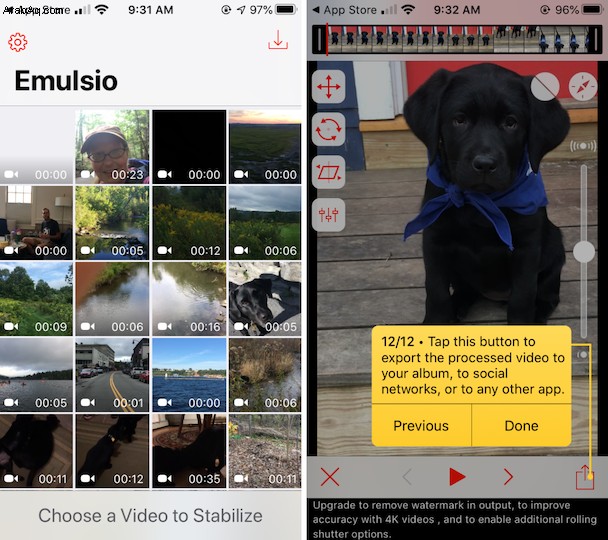
على عكس بعض التطبيقات الأخرى المذكورة في القائمة ، فإن Emulsio ليس تطبيقًا شاملاً لتحرير الفيديو. بدلاً من ذلك ، يركز فقط على تثبيت الفيديو ، ويزيل اهتزاز الكاميرا تلقائيًا حتى تتمكن من إنشاء روائع سينمائية دون الاستثمار في معدات باهظة الثمن.
لجعل هذا التطبيق أكثر فائدة ، فهو متاح كإضافة تعمل مباشرة داخل تطبيق الصور. يوفر Emulsio دعمًا للفيديو عالي السرعة ويحافظ على الجودة ومعدل الإطارات بعد التصدير.
Emulsio في متجر التطبيقات
7. إزالة الضوضاء الصوتية:تخلص من ضوضاء الخلفية غير المرغوب فيها
استمتع بصوت فيديو نقي ونقي مع تطبيق إزالة ضوضاء الصوت Denoise. عند تصوير الفيديو باستخدام جهاز iPhone الخاص بك ، يلغي Denoise الحاجة إلى ميكروفون خارجي. يتخلص Denoise من كل ضوضاء الخلفية غير المرغوب فيها باستخدام محلل نطاق التردد التفاعلي حتى تتمكن من رؤية بنية الإشارة الصوتية. يبلغ سعر Denoise حاليًا 1.99 دولارًا أمريكيًا ، بدون إعلانات أو علامات مائية.
Denoise في متجر التطبيقات
كيفية تحسين جودة الفيديو في إعدادات iPhone
هل قمت عن غير قصد بتصوير مقاطع فيديو منخفضة الجودة باستخدام جهاز iPhone الخاص بك؟ إذا كنت ترغب في زيادة المساحة على جهاز iPhone الخاص بك ولا تهتم بدقة الفيديو ، فيمكنك تجاهل هذا القسم ، ولكن إذا كنت تريد أعلى جودة فيديو يمكن لهاتفك تحقيقه ، فتابع القراءة.
الحل لتحسين جودة الفيديو هو الاختباء على مرأى من الجميع في إعدادات جهاز iPhone الخاص بك. إليك كيفية إجراء ترقية سريعة لمقاطع الفيديو الخاصة بك.
- افتح "الإعدادات" على جهاز iPhone.
- مرر لأسفل وانقر على الكاميرا.
- انقر على "تسجيل فيديو" واختر أعلى دقة يسمح بها جهاز iPhone.
كلما زادت الدقة ، زادت المساحة التي سيشغلها الفيديو. وفقًا لإعدادات iPhone ، ستكون دقيقة الفيديو تقريبًا:
- 60 ميجابايت بدقة 720 بكسل عالية الدقة بمعدل 30 إطارًا في الثانية (موفر للمساحة)
- 130 ميجابايت بدقة 1080 بكسل عالية الدقة بمعدل 30 إطارًا في الثانية (افتراضي)
- 175 ميجابايت بدقة 1080 بكسل عالية الدقة بمعدل 60 إطارًا في الثانية (أكثر سلاسة)
- 350 ميجابايت بدقة 4K (دقة أعلى)
هناك العديد من تطبيقات تحسين الفيديو المتاحة لجعل مقاطع الفيديو الخاصة بك أكثر سلاسة ونظافة واحترافية. أصعب جزء هو اختيار أي منها تستخدم. لحسن الحظ ، تعاملنا مع الجزء الأكثر صعوبة ، لذلك كل ما عليك فعله هو تنزيل الجزء المفضل لديك وبدء التصوير.